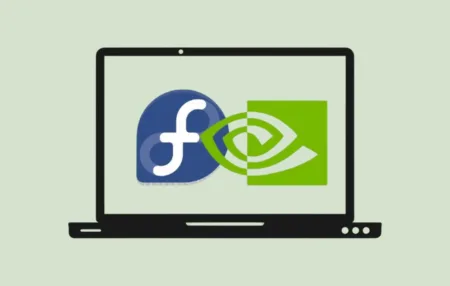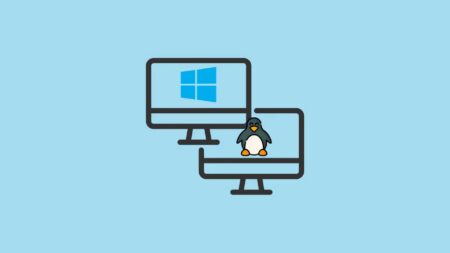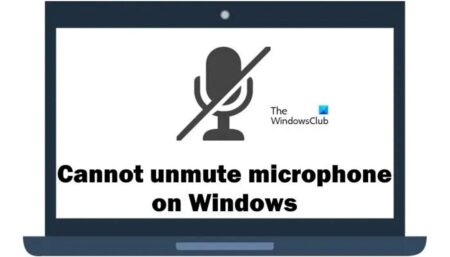صفحات سیاه بعد از ورود به سیستم، اتصالهای گمشده WiFi و پیامهای “در حال اجرای در حالت رندرینگ نرمافزاری” معمولاً نشاندهنده مشکلات درایور هستند که میتوانند کار روزانه شما در لینوکس مینت را مختل کنند. این مشکلات معمولاً از درایورهای گرافیکی (بهویژه با سختافزار NVIDIA)، آداپتورهای شبکه یا ناسازگاریهای هسته سیستم ناشی میشوند. رفع این مشکلات نیاز به رویکردی دقیق دارد که با بهروزرسانی سیستم آغاز شده و به مدیریت درایور و تنظیمات بوت امن (Secure Boot) پیش میرود.
بروزرسانی و آمادهسازی سیستم
گام ۱: ابتدا تمام بستههای سیستم را بهروزرسانی کنید. این کار تضمین میکند که شما با جدیدترین اصلاحات باگ و بهبودهای سازگاری برای درایورها و ماژولهای هسته کار میکنید. یک ترمینال باز کرده و دستور زیر را وارد کنید:
sudo apt update && sudo apt upgradeاین دستور فهرست بستهها را بهروزرسانی کرده و نرمافزارهای نصبشده را ارتقا میدهد. پس از اتمام بهروزرسانی، سیستم را راهاندازی مجدد کنید تا هر هسته یا ماژول درایور جدید بارگذاری شود.
نصب یا بازنصب درایورهای گرافیکی
مشکلات درایور گرافیکی، بهویژه با سختافزار NVIDIA، معمولاً باعث بروز صفحههای سیاه، نمایشهای با وضوح پایین یا ارور “در حال اجرای در حالت رندرینگ نرمافزاری” میشود. مدیر درایور لینوکس مینت معمولاً بهترین درایور را پیشنهاد میکند، اما تغییرات در بوت امن و هسته ممکن است مانع از بارگذاری صحیح آن شود.
گام ۱: مدیر درایور را از منوی برنامهها باز کنید. اجازه دهید سختافزار شما را اسکن کرده و درایورهای موجود را نمایش دهد. برای کارتهای NVIDIA، درایور توصیهشدهی خصوصی را انتخاب کنید (از گزینه “open” خودداری کنید مگر اینکه به دلیل دلایل خاص نیاز به پشتیبانی متنباز داشته باشید).
گام ۲: درایور انتخابشده را اعمال کرده و هر پیامی که ظاهر میشود را برای نصب کامل دنبال کنید. هنگام درخواست، سیستم خود را مجدداً راهاندازی کنید.
گام ۳: اگر صفحه سیاه دیدید یا درایور بارگذاری نشد (مثلاً در nvidia-settings هیچ جزئیاتی نشان داده نمیشود)، ممکن است بوت امن درایور را مسدود کرده باشد. بوت امن ویژگیای از فرمویر UEFI است که فقط به ماژولهای هسته امضا شده اجازه بارگذاری میدهد. برای اجازه دادن به درایور NVIDIA، باید یک کلید مالک ماشین (MOK) ثبت کنید.
گام ۴: هنگام نصب درایور، اگر از شما خواسته شد، یک رمز عبور جدید برای MOK ایجاد کنید. پس از راهاندازی مجدد، سیستم صفحهای آبی برای ثبت MOK نمایش میدهد. از رمز عبوری که تنظیم کردهاید برای ثبت کلید استفاده کنید. این کار به درایور اجازه میدهد تا با فعال بودن بوت امن بارگذاری شود.
گام ۵: پس از ثبت MOK، وارد لینوکس مینت شوید و تأیید کنید که درایور فعال است. در ترمینال دستور زیر را بررسی کنید:
lsmod | grep nvidiaاگر هیچ خروجیای وجود نداشته باشد، درایور بارگذاری نشده است. وضعیت بوت امن را با دستور زیر دوباره بررسی کنید:
mokutil --sb-stateاگر بوت امن هنوز مشکلساز است و شما تنها به آن برای ویندوز نیاز دارید، میتوانید آن را موقتاً در تنظیمات UEFI غیرفعال کنید، چون ویندوز ۱۱ میتواند با بوت امن غیرفعال اجرا شود. در صورت لزوم پس از عیبیابی، آن را دوباره فعال کنید.
رفع ناسازگاریهای هسته و کامپایلر
نصب درایور ممکن است در صورتی که نسخههای هسته و کامپایلر (GCC) سیستم با یکدیگر هماهنگ نباشند، شکست بخورد. این مسئله بهویژه پس از ارتقاء هسته یا بستههای سیستم رایج است.
گام ۱: نسخه GCC هسته را با بررسی لاگهای ساخت یا استفاده از دستور زیر بررسی کنید:
cat /proc/versionآن را با نسخه GCC نصبشده خود مقایسه کنید:
gcc --versionاگر تفاوتی وجود داشت، GCC را به نسخهای که با نسخه ساخت هسته هماهنگ است، ارتقا دهید:
sudo apt install gcc-12گرفتن gcc-12 را با نسخه مورد نیاز جایگزین کنید. پس از بهروزرسانی، درایور را دوباره با استفاده از مدیر درایور نصب کنید.
رفع مشکلات WiFi و آداپتور شبکه
عدم نمایش شبکههای WiFi یا اتصالهای ناموفق اغلب نشاندهنده عدم وجود یا پیکربندی اشتباه درایورهای آداپتور بیسیم شما است.
گام ۱: تأیید کنید که دستگاه WiFi شما شناسایی شده است:
lspci | grep -i networkیا
lsusbاگر دستگاه شما نمایش داده شد، اما شبکهها غایب هستند، مدیر شبکه را دوباره نصب کنید:
sudo apt-get install --reinstall network-managerگام ۲: برای مشکلات مداوم، درایورهای اختصاصی مرتبط با سختافزار بیسیم خود را در مدیر درایور بررسی کرده و گزینه توصیهشده را اعمال کنید. پس از اعمال تغییرات سیستم را دوباره راهاندازی کنید.
رفع حالت رندرینگ نرمافزاری و وضوح پایین
زمانی که لینوکس مینت در حالت رندرینگ نرمافزاری اجرا میشود یا با وضوح پایین نمایش داده میشود، به این معنی است که درایور گرافیکی بارگذاری نمیشود. این میتواند به دلیل بوت امن، نصب ناموفق درایور یا ناسازگاریهای هسته/درایور باشد.
گام ۱: تأیید کنید که کدام درایور فعال است:
inxi -Gاگر خروجی نشان دهد که از llvmpipe یا nouveau به جای nvidia استفاده میشود، درایور اختصاصی بارگذاری نشده است.
گام ۲: به مدیر درایور بازگشته و اطمینان حاصل کنید که درایور اختصاصی انتخاب شده است و ثبت MOK را در صورت فعال بودن بوت امن تأیید کنید. اگر همچنان با مشکلات روبرو هستید، سعی کنید به هسته قدیمیتر از منوی بوت GRUB تغییر دهید، زیرا هستههای جدید گاهی اوقات با برخی درایورها سازگاری ندارند.
گام ۳: برای شکستهای مداوم، بهطور موقت به درایور متنباز nouveau تغییر دهید، که سازگاری را بر عملکرد حداکثری ترجیح میدهد. این میتواند عملکرد نمایش معمولی را بازگرداند در حالی که شما به عیبیابی ادامه میدهید.
رفع صفحه سیاه پس از نصب درایور
صفحات سیاه بعد از نصب یک درایور اختصاصی معمولاً به دلیل مسدود شدن درایور توسط بوت امن یا نسخههای ناسازگار درایور است.
گام ۱: با استفاده از Ctrl + Alt + F1 (یا F2 تا F6) وارد یک ترمینال مجازی شوید. با نام کاربری و رمز عبور خود وارد شوید.
گام ۲: درایور مشکلساز را حذف کنید:
sudo apt remove --purge nvidia*گام ۳: سیستم را مجدداً راهاندازی کنید. حالا سیستم باید از درایور متنباز استفاده کند و دسترسی به نمایشگر بازگردد. سپس میتوانید دوباره نصب درایور اختصاصی را امتحان کنید، با اطمینان از رعایت مراحل بوت امن و MOK.
بررسی و امضای ماژولهای هسته برای بوت امن
با فعال بودن بوت امن، ماژولهای هسته بدون امضا، از جمله درایورهای اختصاصی، مسدود میشوند. امضای ماژولها و ثبت MOK برای بارگذاری درایور ضروری است.
گام ۱: پس از نصب درایور، اگر از شما خواسته نشد که یک MOK ایجاد کنید، میتوانید ماژول را بهصورت دستی امضا کنید. یک کلید امضا تولید کنید:
openssl req -new -x509 -newkey rsa:2048 -keyout MOK.priv -outform DER -out MOK.der -nodes -days 36500 -subj "/CN=Custom MOK Module Signing/"گام ۲: کلید را با دستور زیر وارد کنید:
sudo mokutil --import MOK.derهنگام درخواست، یک رمز عبور تنظیم کنید. سیستم را راهاندازی مجدد کرده و از صفحه آبی برای تکمیل فرایند استفاده کنید. این کار به ماژول درایور اجازه میدهد تا با بوت امن فعال بارگذاری شود.
گام ۳: ماژول هسته NVIDIA را با استفاده از کلید خصوصی خود امضا کنید. مسیر nvidia.ko را با مسیر واقعی ماژول جایگزین کنید:
sudo /usr/src/linux-headers-$(uname -r)/scripts/sign-file sha256 MOK.priv MOK.der /path/to/nvidia.koپس از اتمام، سیستم را راهاندازی مجدد کنید تا مطمئن شوید که درایور بهدرستی بارگذاری شده است.
نکات اضافی برای عیبیابی
- تغییر هسته: اگر یک هسته جدید باعث بروز مشکلات شد، از منوی بوت GRUB به هسته قدیمیتر برگردید تا عملکرد بازگردد.
- مانیتور وضعیت درایور: از دستور inxi -G یا nvidia-smi برای بررسی بارگذاری درایور NVIDIA و شناسایی GPU استفاده کنید.
- استفاده از Timeshift: پیش از هر تغییر عمدهای، یک تصویر از سیستم ایجاد کنید. این کار به شما این امکان را میدهد که در صورت بروز مشکلات در هنگام بهروزرسانی درایور یا هسته، سیستم را سریعاً بازیابی کنید.
- بررسی لاگها: فایلهای /var/log/syslog یا dmesg را برای بررسی پیامهای خطا در مورد درایورها یا ماژولهای هسته مرور کنید.
حل مشکلات درایور در لینوکس مینت باعث بازگرداندن عملکرد کامل سختافزار و پایداری سیستم میشود. با بهروزرسانی درایورها، هستهها و بستههای سیستم و درک نیازهای بوت امن و MOK، میتوان از بیشتر مشکلات تکراری جلوگیری کرد.